ပို့စ်မတင်ဘဲ TikTok ဗီဒီယိုများကို သိမ်းဆည်းနည်း (Updated 2023)

မာတိကာ
ပို့စ်တင်ခြင်းမပြုဘဲ TikTok ဗီဒီယိုကို ဒေါင်းလုဒ်လုပ်ပါ- 2023 ခုနှစ်အထိ၊ TikTok သည် gen-z မျိုးဆက်များကြားတွင် ခေတ်စားနေသည့် လူမှုမီဒီယာအက်ပ်တစ်ခုဖြစ်သည်။ မည်သူမဆို ကြည့်ရှုသူများကို ဖျော်ဖြေရန် စိတ်လှုပ်ရှားဖွယ်ရာ ဗီဒီယိုများ ပြုလုပ်ရန် ဗီဒီယိုများကို ဖန်တီး၊ တည်းဖြတ်ပြီး ဖန်တီးနိုင်သည်။ သင့်ရွေးချယ်မှုအရ ဗီဒီယိုများကို အလွယ်တကူပြုလုပ်နိုင်ပြီး ၎င်းတို့ကို သင့်ပရိုဖိုင်တွင် သင့်နောက်လိုက်များနှင့် မျှဝေနိုင်ပါသည်။

ဗီဒီယိုရိုက်ကူးနေစဉ်နှင့် သင်မထုတ်ဝေမီတွင် တည်းဖြတ်မှုအများစုကို လုပ်ဆောင်ပါသည်။ သို့သော် သင့်ဗီဒီယိုကို တင်ထားပြီးဖြစ်ပါက ၎င်းကို သင်တည်းဖြတ်၍မရပါ။
ကြည့်ပါ။: ID အထောက်အထားမပါဘဲ Facebook အကောင့်ကိုဘယ်လိုဖွင့်မလဲ။ထို့ကြောင့် သင် ချက်ချင်းမထုတ်ဝေလိုပါက TikTok မှ ၎င်းတို့ကို နောက်ပိုင်းတွင် ပို့စ်တင်ခွင့်ပြုပါသည်။ ဤအင်္ဂါရပ်သည် သင့်ဗီဒီယိုနှင့်ပတ်သက်သည့် မည်သည့်ဒုတိယထင်မြင်ချက်အတွက်မဆို အချိန်ပေးပါလိမ့်မည်။
သို့သော် ဗီဒီယိုကိုတည်းဖြတ်ရန် ပို့စ်မတင်ဘဲ ပြခန်းတွင် tiktok မူကြမ်းဗီဒီယိုကို သိမ်းဆည်းရန် လိုအပ်ပါသည်။
ဝမ်းနည်းစရာ၊ မရှိပါ သင့်စက်ပစ္စည်းပြခန်းတွင် မူကြမ်းတစ်ခုကို သိမ်းဆည်းရန် ဒေါင်းလုဒ် သို့မဟုတ် သိမ်းဆည်းရန် ခလုတ်ကို ရရှိနိုင်သည်။ သို့သော်၊ ရေစာမတင်ဘဲ TikTok ဗီဒီယိုများကို အစမ်းကြည့်ရှုပြီး သိမ်းဆည်းရန် နည်းလမ်းတစ်ခုရှိသည်။
ဤလမ်းညွှန်တွင်၊ သင်သည် TikTok ဗီဒီယိုများကို တင်ခြင်းနှင့် တင်စရာမလိုဘဲ TikTok ဗီဒီယိုကို ဒေါင်းလုဒ်လုပ်နည်းကို လေ့လာနိုင်မည်ဖြစ်သည်။
ကြည့်ပါ။: သူတို့မသိဘဲ Messenger မှာ Message တစ်စောင် ဘယ်လိုပြန်ဖျက်မလဲ။ပို့စ်မတင်ဘဲ Tiktok ဗီဒီယိုများကို သိမ်းဆည်းနည်း (ပို့စ်တင်ခြင်းမပြုဘဲ TikTok ဗီဒီယိုကို ဒေါင်းလုဒ်လုပ်ရန်)
ပို့စ်တင်ခြင်းမပြုဘဲ TikTok ဗီဒီယိုများကို သိမ်းဆည်းရန် သို့မဟုတ် ဒေါင်းလုဒ်လုပ်ရန်၊ သင့်စိတ်ကြိုက်ဗီဒီယိုတစ်ခုကို ဦးစွာပြုလုပ်ပြီး Next ခလုတ်ကိုနှိပ်ပါ။ “ငါ့ဗီဒီယိုကို ဘယ်သူကြည့်နိုင်လဲ” မှ သီးသန့်ရွေးချယ်မှုကို ရွေးပြီး ဗီဒီယိုကို တင်ပါ။ သင်၏ TikTok ပရိုဖိုင်ကိုသွားပြီး ၎င်းကိုဒေါင်းလုဒ်လုပ်ရန် Save Video ကိုနှိပ်ပါ။သင့်စက်ပစ္စည်းပေါ်တွင်။
ဤတွင် သင်လုပ်နိုင်ပုံမှာ-
- သင်၏ Android သို့မဟုတ် iPhone စက်ပစ္စည်းပေါ်တွင် TikTok အက်ပ်ကိုဖွင့်ပါ။
- ကိုနှိပ်ပါ။ ဗီဒီယိုအသစ်ဖန်တီးရန် + အိုင်ကွန်။
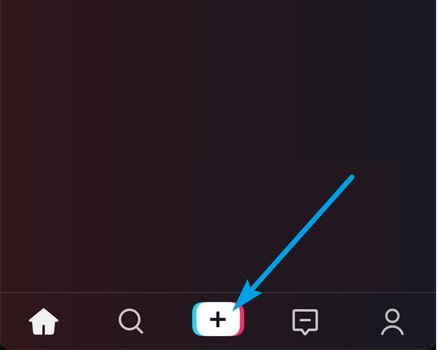
- ဖန်တီးမှုအဆင့်တွင် စစ်ထုတ်မှုများနှင့် အထူးပြုလုပ်ချက်များကို အသုံးပြု၍ သင်နှစ်သက်သည့်ဗီဒီယိုကို ပြုလုပ်ပါ။ ထို့နောက် Next ခလုတ်ကိုနှိပ်ပါ။
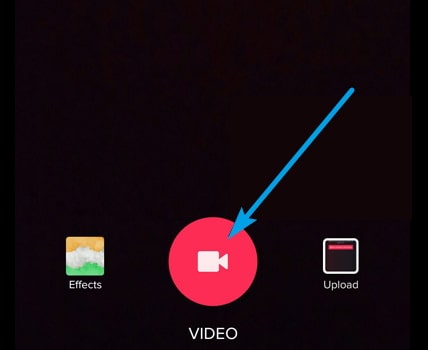
- အပ်လုဒ်ဗီဒီယိုစာမျက်နှာတွင်၊ အောက်ဖော်ပြပါပုံတွင်ပြထားသည့်အတိုင်း “ကျွန်ုပ်ဗီဒီယိုကိုမြင်နိုင်သူ” ကိုနှိပ်ပါ။
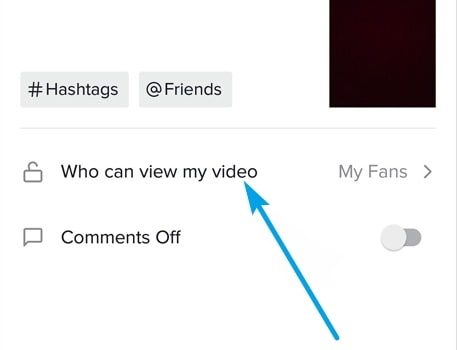
- ရွေးချယ်စရာများစာရင်းမှ “သီးသန့်” ကို ရွေးပါ။
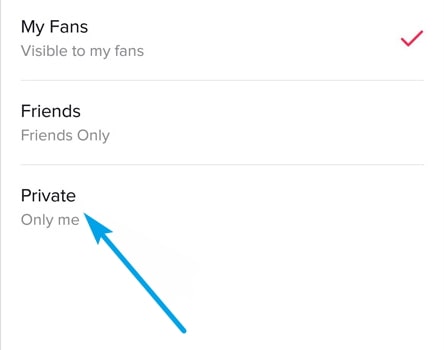
- ထို့နောက် ပို့စ်ခလုတ်ကို နှိပ်ခြင်းဖြင့် ဗီဒီယိုကို ထုတ်ဝေနိုင်ပါသည်။
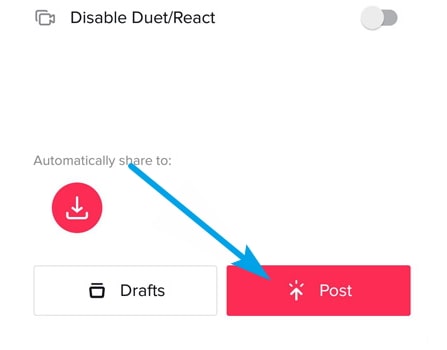
- သင်၏ပရိုဖိုင်သို့သွားပါ၊ သီးသန့်ဗီဒီယိုများတက်ဘ်သို့သွားကာ သင်သိမ်းဆည်းလိုသောဗီဒီယိုကိုဖွင့်ပါ။
- မျှဝေမှုကိုနှိပ်ပြီး သိမ်းဆည်းခြင်းကိုရွေးချယ်ပါ။ ရွေးချယ်မှု။
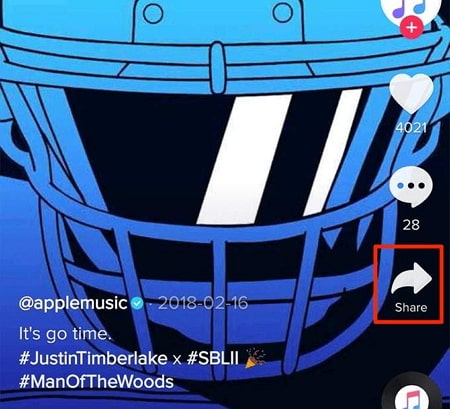
- ဒါပါပဲ၊ သင့် Tiktok ဗီဒီယိုကို မတင်ဘဲ သင့်ပြခန်းတွင် သိမ်းဆည်းထားသည်။
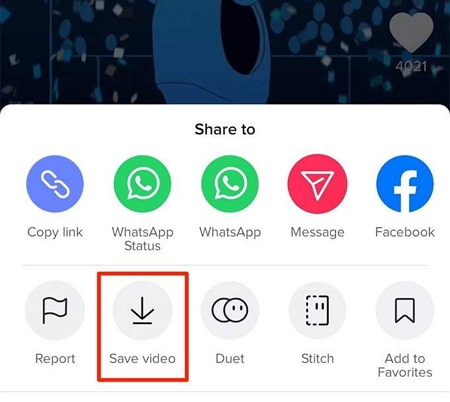
ဗီဒီယိုလမ်းညွှန်- ပို့စ်မတင်ဘဲ Gallery တွင် TikTok Draft ဗီဒီယိုကို မည်ကဲ့သို့သိမ်းဆည်းနည်း
နိဂုံးချုပ်-
ဤဆောင်းပါး၏အဆုံးတွင်၊ အားလုံးစုပြီးပါပြီ ၎င်းတို့ကို မတင်ဘဲ သင်၏ TikTok ဗီဒီယိုများကို သိမ်းဆည်းခြင်းဆိုင်ရာ အချက်အလက်။ သင့်တွင် မေးခွန်းများရှိပါက အောက်ပါမှတ်ချက်ကဏ္ဍတွင် ကျွန်ုပ်တို့အား အသိပေးပါ။

